iPhone에서 앱 내 구매가 허용되지 않는 문제를 해결하는 방법
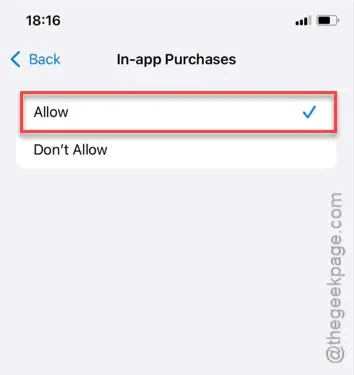
iPhone에서 아이템을 구매하려고 할 때 ‘앱 내 구매가 허용되지 않음’ 메시지가 표시되면 앱 내 구매를 완료할 수 없다는 의미입니다. 다행히도 이 문제는 해결하기 쉽습니다.
‘앱 내 구매 허용되지 않음’ 메시지가 나타나는 이유는 무엇인가요?
앱 내 구매는 유료로 애플리케이션이나 서비스를 구매하는 것을 말합니다. 그러나 이러한 구매 옵션이 오용될 수 있는 경우가 있습니다. 따라서 iPhone에는 앱 내 구매를 일시적으로 비활성화할 수 있는 콘텐츠 제한 기능이 있습니다. 이는 어린이가 App Store에서 의도치 않게 구매하는 것을 방지하기 위한 보호 조치 역할을 합니다.
해결 방법: 앱 내 구매 설정 조정
절차는 간단하며 1분도 걸리지 않습니다.
1단계 – 설정 앱 을 열어 시작합니다 (기어 아이콘으로 표시).
2단계 – 설정 메뉴에서 ‘ 화면 시간 ‘ 옵션으로 이동합니다.
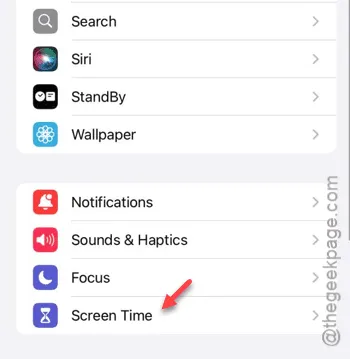
3단계 – 화면 시간 설정 내에서 아래로 스크롤하여 ” 콘텐츠 및 개인 정보 보호 제한 ” 옵션을 선택합니다.
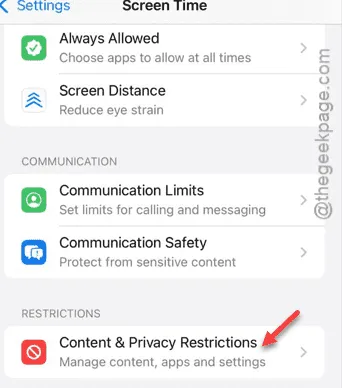
4단계 – 기능을 끌 수 있습니다 . 비활성화하면 추가 단계 없이 다시 앱 내 구매를 성공적으로 할 수 있습니다.
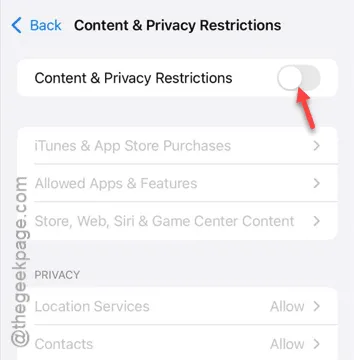
모든 콘텐츠 및 개인정보 보호 제한을 끄지 않으려면 다음 단계를 따르세요.
5단계 – “ iTunes 및 App Store 구매 ” 옵션을 선택하세요.
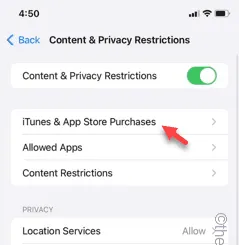
암호를 입력하라는 메시지가 표시되면 암호를 입력하여 iTunes 및 App Store 구매 설정에 액세스하세요.
6단계 – 이 섹션에서 ” 앱 내 구매 ” 설정을 탭합니다.
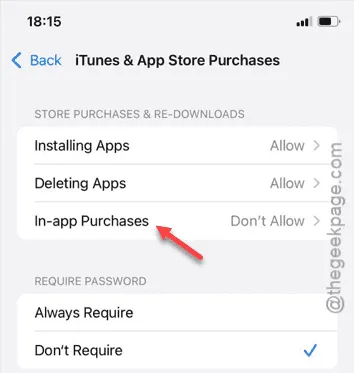
7단계 – 마지막으로 ” 허용 ” 옵션을 탭하여 앱 내 구매를 활성화합니다.
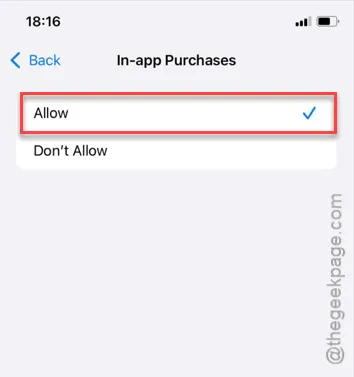
그게 다예요! 이제 아무런 제한 없이 앱 내 구매를 할 수 있습니다.


답글 남기기